联想与mostfun一路向“新”
4月26日9时,联想打印业务媒体暨渠道伙伴沟通会——《一路向新》在北京紫竹院路的香格里拉酒店召开。
发布会上联想集团打印业务总经理牟震表达了对“新”的不懈追求,喊出了联想打印“把握新技术,开拓新市场,一路向新征途出发”的豪言壮志!牟震全程向媒体人士一一展示了联想打印机的系列产品,值得注意的是除了照例推出升级版2D打印机外,联想这次向媒 体人士隆重推出了新成员 ——“联想小新3D打印机L20”(以下简称小L20)。
“小新L20”是一款采用了mostfun Pro上最新3D打印技术的明星产品,不同于传统2D打印,3D打印作为一种增材制造的技术,只需通过电脑与3d打印机连接,就能将绘制的模型变现,这无疑是让天马行空的想象离现实更近一步。
在外观上“小新L20”机身采用铝合金构成既确保了机身的强度和稳定性又确保了机身的轻巧性,它的耗材兼容PLA、TPU、WAX、ABS,减少了打印选材的局限性;并且“小新L20”的控制平台是基于intel Edison模块进行研发的,除去了安装驱动的繁琐步骤;同时具有WiFi连接、邮件通知、断电保护等贴心功能。
在同类型3D打印机中,“小新L20”更增添自动调平功能,在打印前喷头自动测平,并在打印过程中对平台误差自动补偿,直接省去手动调平步骤。
展会上牟震既表达了对3D打印市场形势的认识,也表示了对3D打印发展趋势的看好。由此可见,联想从2D打印向3D打印迈进的这一步既是突破性进展也是顺势而为。除此之外,未来联想与mostfun有望在教育、医疗市场以及线上社区等方面有更多的合作。
mostfunPro维护操作
平台涂胶
为了使模型更牢固的粘在打印平板上,mostfun推荐使用涂固体胶均匀的涂抹在平台表面,在涂胶过程中需要注意以下几个问题:
1)取出打印平板前,需要保证热床处在冷却状态。
2)涂胶时请将打印平板从机器上取出随后再进行涂胶,切勿直接在机器内部进行涂胶
3)涂胶面积应大于打印模型的底面
4)开始打印后,挤出机会先在打印平台两颗螺丝钉之间打印一段线条以挤出残余的材料。所以在打印之前需要在打印平板两颗螺钉之间涂抹一定的胶水。
5)打印平板涂胶与清洗
mostfun推荐的PVP胶棒具有较强粘性,这样可以保证模型的第一层被打印出来时不易脱落,在打印模型之前了解模型底面的最大面积,涂胶面积大于底面面积即可。
mostfun推荐的PVP胶棒具有水溶性,在长时间涂胶使用后,胶会不规则的附着在打印平板上,建议此时取下打印平板,并将平板上的校准开关取下,将平板用水进行清洗干净
机器上润滑油
我们建议每打印100个小时,就应该给mostfun Pro的传动结构,润滑一次。可以选用mostfun官方推荐的润滑油/润滑脂,用于机械维护。
X、Y轴直线导轨加油:左右两根导轨及中间横梁上的导轨添加润滑脂,尽量加到导轨上部的两侧,让滑块活动时能将润滑油带入导轨滑槽中。
轴丝杆加油:打开机器背面的塞子,对机器丝杆进行加油润滑操作,使用控制平台上下运动一两次,让油进入轴承中。
挤出机风扇清灰
mostfun Pro挤出机散热风扇采用涡轮离心风扇,在使用一段时间后会有一定程度的灰尘阻塞,建议在每打印一段时间后,使用长毛刷清理风扇中的灰尘。清灰需要在断电状态下进行。
耗材的保存
PLA长期暴露在空气中,会吸收水份导致其膨胀。受潮后的材料可能会使挤出机堵塞,同时其中的水份会在加热时沸腾,进而又导致挤出不均匀。
为避免这样的问题发生,我们建议,当材料长期不使用时,将其放置在干燥密闭的环境中保存,最好配备干燥剂与材料一同放置。
耗材保存时,应将耗材的线头插入料盘的固定孔中,以避免下次使用耗材时,因丝材缠绕打结,而破坏打印模型。
升级固件
mostfun Pro支持多种方式进行固件的更新,以应对不同环境下机器的功能升级与更新。
1、在线更新
登入mostfunPanel 进入STA模式,选择“设置”——“固件设置”
点击“检查更新”,检查当前版本是否为最新固件,确认需要更新后,点击“更新”
(注意:在STA模式中,mostfun Pro连接的局域网需要连接至互联网,这样才能下载服务器中最新的固件并安装更新。)
2、SD卡离线更新
将下载好的离线包(.gz格式数据包)存入SD卡中,并将SD卡插入mostfun Pro卡槽中
进入panel的AP模式,选择“设置”——“固件设置”,点击“更新”。
3、电脑离线更新
安装mostfun Pro电脑离线升级更新需要的环境(IntelEdisonDriverSetup1.2.1.exe \ PhoneFlashToolLite_5.3.2.0_win32.exe)
下载电脑离线升级包,解压升级包后,打开flashall.bat 文件。
使用microusb线将电脑与mostfun Pro连接,随后打开mostfun Pro电源开关,升级程序会自动检测连接上的电脑并对其进行离线更新。
等待更新,全程需要大约7~10分钟,等待更新完毕,蜂鸣器发出提示声音,挤出机与打印平台自动归位,表明更新成功。
[/vc_column_text][/vc_column][/vc_row]
模型被不正常压缩或者拉伸
如在打印的过程中出现模型被不正常压缩或者拉伸,如下图:左侧模型被压缩打印,右侧模型为正常打印

其解决方法是对sail进行固件升级,请查看怎样对sail进行固件升级(参考链接:https://mostfun.cn/sail-update/)。
怎样对sail进行固件升级
Mostfun sail允许用户离线升级
sail 固件版本:
mostfun_sail_v1.0.1.hex
与新版的区别:采用滚珠丝杆、联轴器
mostfun-sail-v1.5.hex
与旧板结构区别:采用T型丝杆
可能会对固件进行升级的情况:
- 用户使用打印软件误操作导致打印机固件失效。
- 用户升级到错误版本的固件。
- 官网提供新的固件。
操作步骤:
第一步:使用数据线将电脑与打印机连接,并打开电源开关。
第二步::启动打印机,打开Cura软件(参考对应链接:https://mostfun.cn/cura-setting/)。
第三步::在Cura软件工具栏选择机型下拉菜单中的安装自定义固件,如下图:
点击安装自定义固件,选择下载好的固件。
等待升级完成,升级成功后点击”确定“。
![1[1]](https://mostfun.cn/wp-content/uploads/2016/04/11.jpg)

![4[1]](https://mostfun.cn/wp-content/uploads/2016/04/41.jpg)

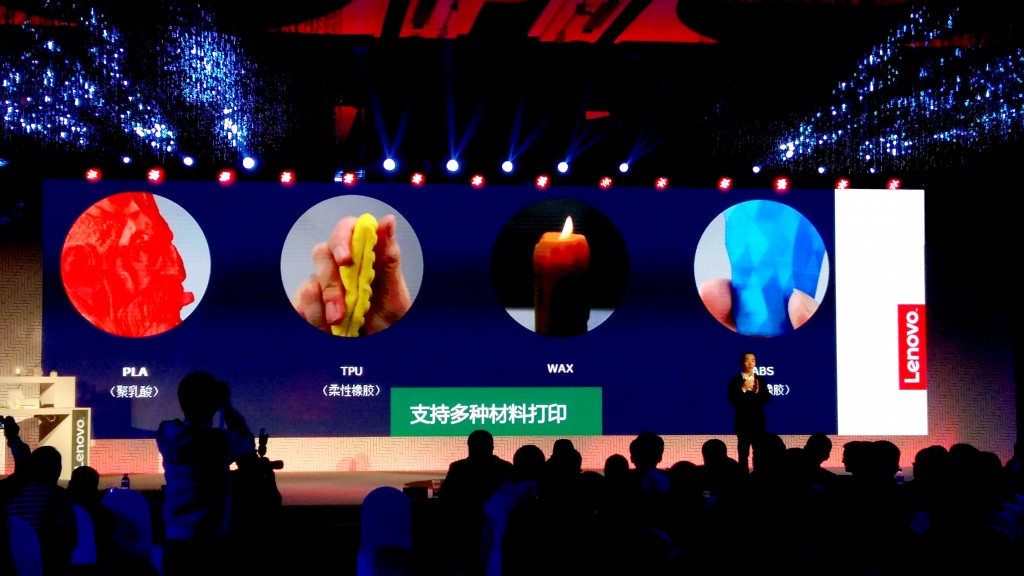
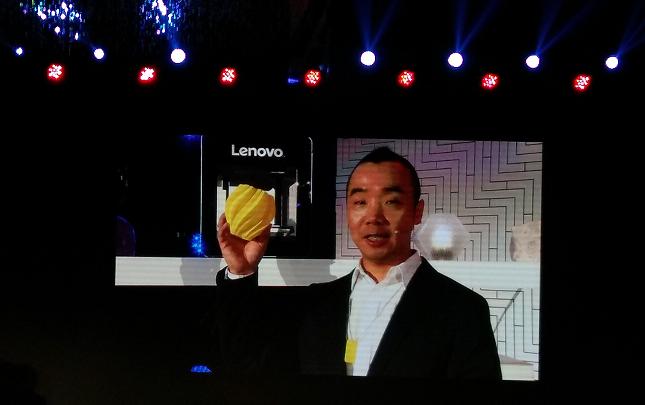

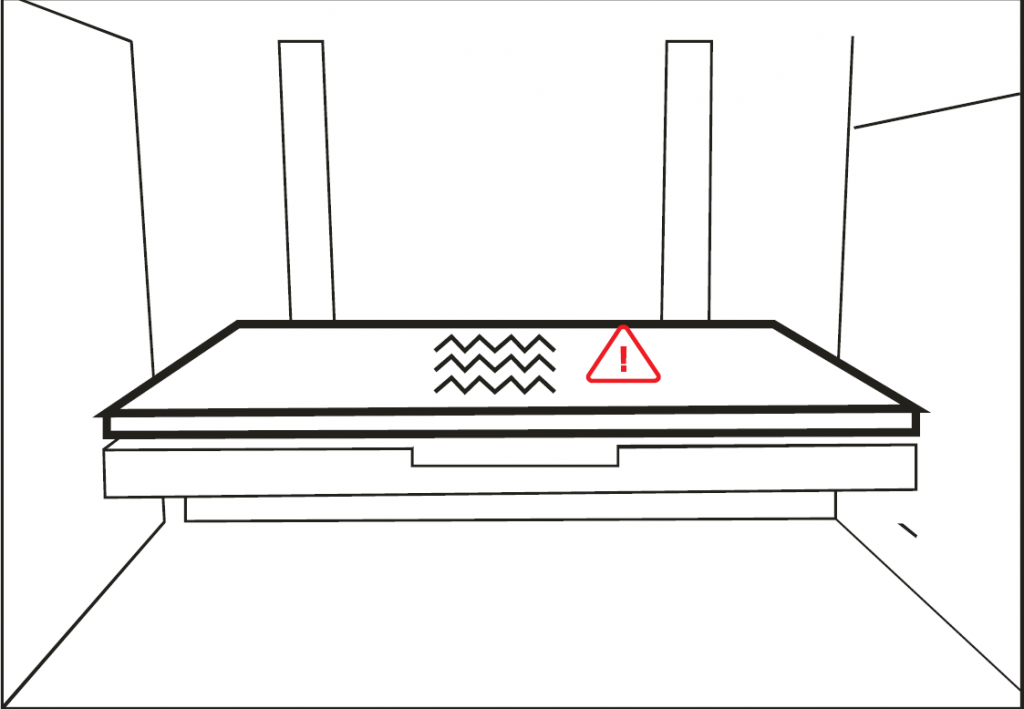
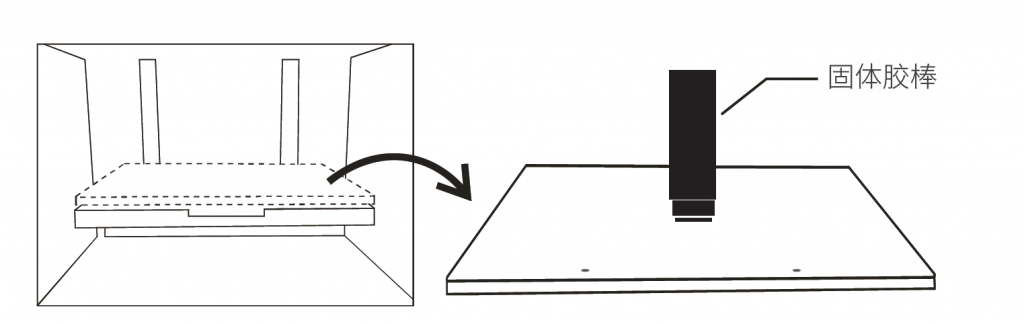
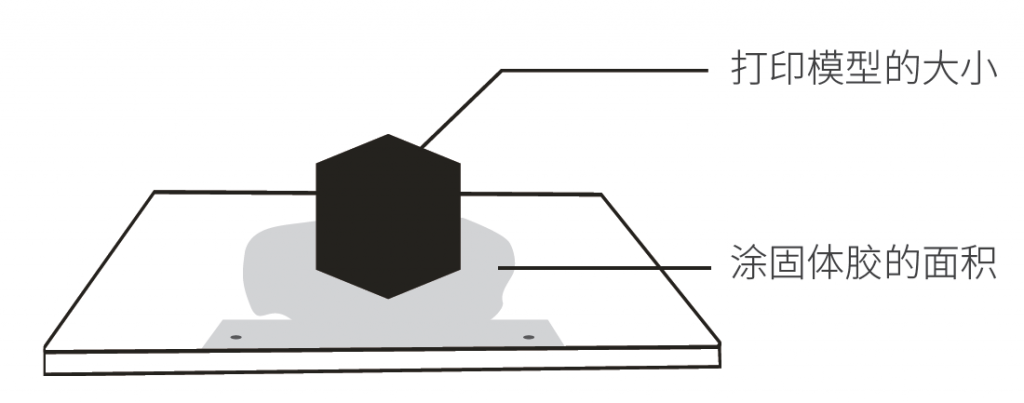
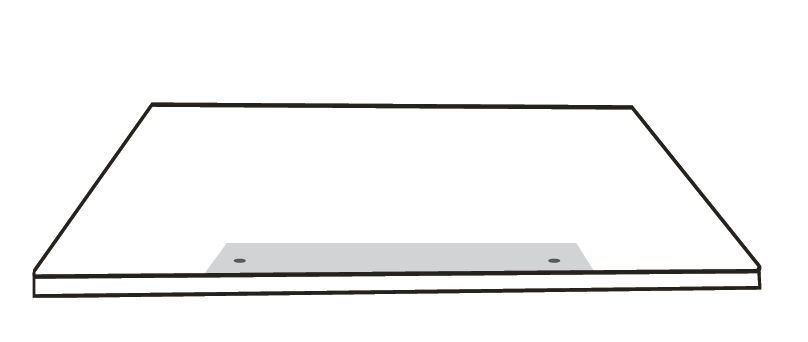
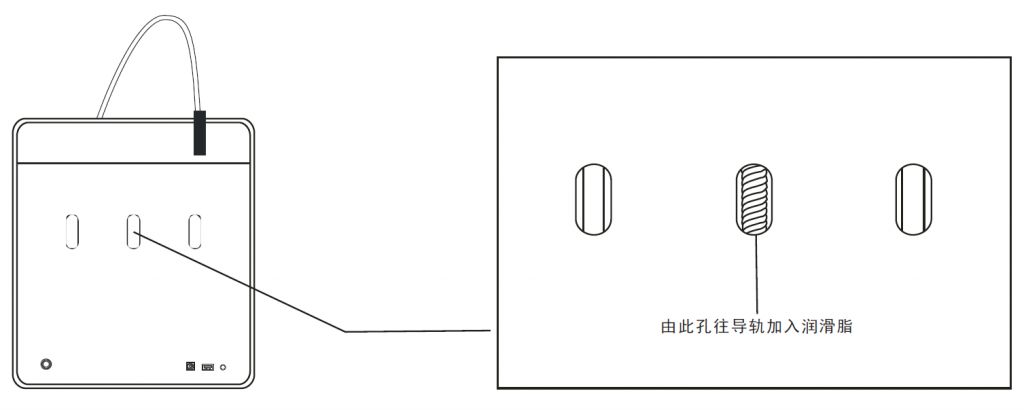
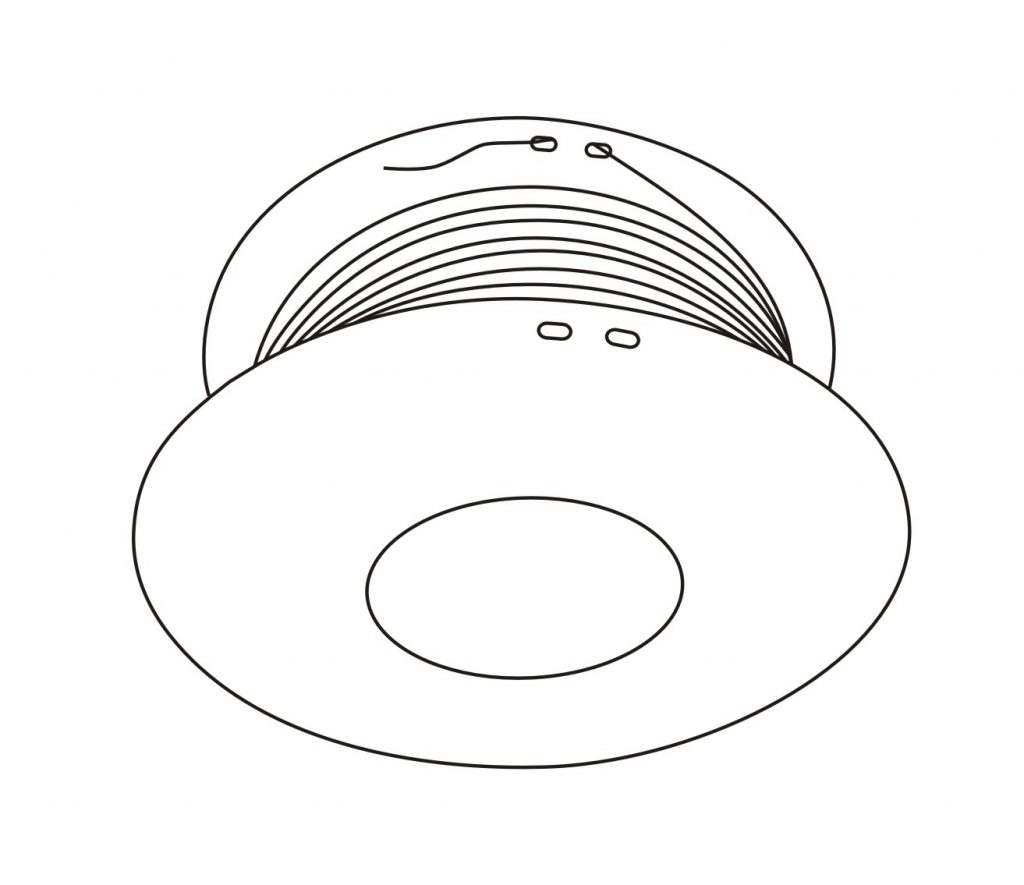
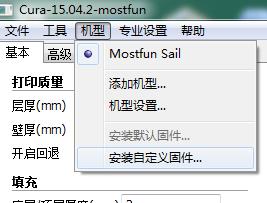
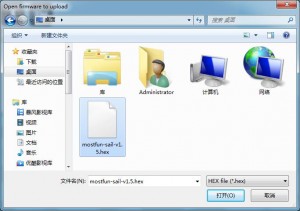

 川公网安备51010702003433号
川公网安备51010702003433号